
上一篇我们介绍了通过LXCA自动化部署Windows Server操作系统。实际上LXCA支持部署的操作系统种类非
常丰富,几乎涵盖了所有常用的企业级商用操作系统类型。LXCA可部署的操作系统主要包括:
● Microsoft® Windows® Server
● Microsoft® Windows® Hyper-V Server
● Red Hat® Enterprise Linux(RHEL)Server
● SUSE® Linux Enterprise Server(SLES)
● VMware vSphere® Hypervisor(ESXi)
详细信息可以参考LXCA文档中心关于LXCA支持部署的操作系统:支持的操作系统。本篇我们简单演示一下通
过LXCA部署RHEL以及VMware ESXi系统。
部署RHEL7.4
1、先将RHEL7.4的安装ISO导入到LXCA的映像存储库。
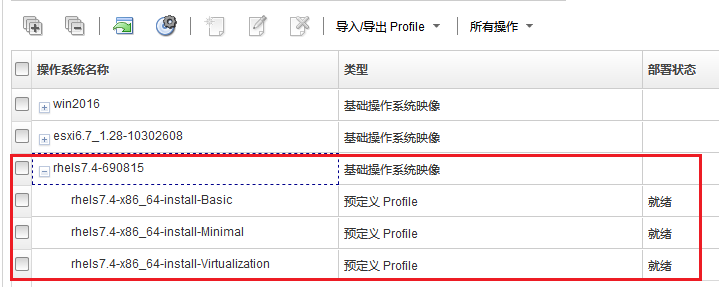
2、如果需要添加特定的驱动程序文件,例如需要添加RAID卡或者HBA卡的驱动,则在“驱动程序文件”选项卡
点击导入图标,选择要导入的驱动文件进行导入。注意RHEL设备驱动程序必须为.rpm或.iso映像格式。
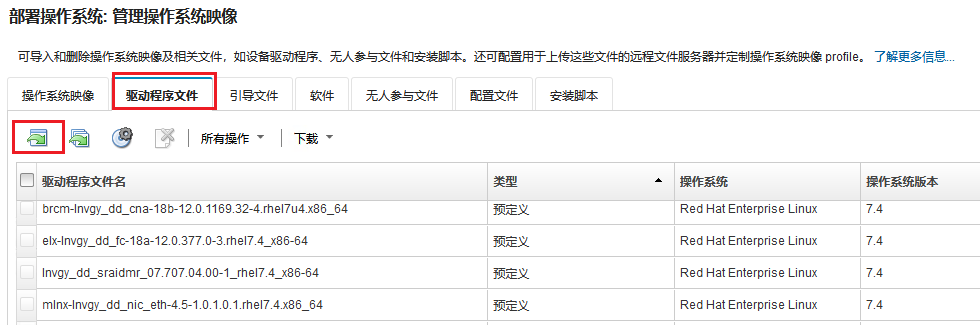
3、导入无人参与文件,对于RHEL,无人参与文件就是Kickstart配置文件。
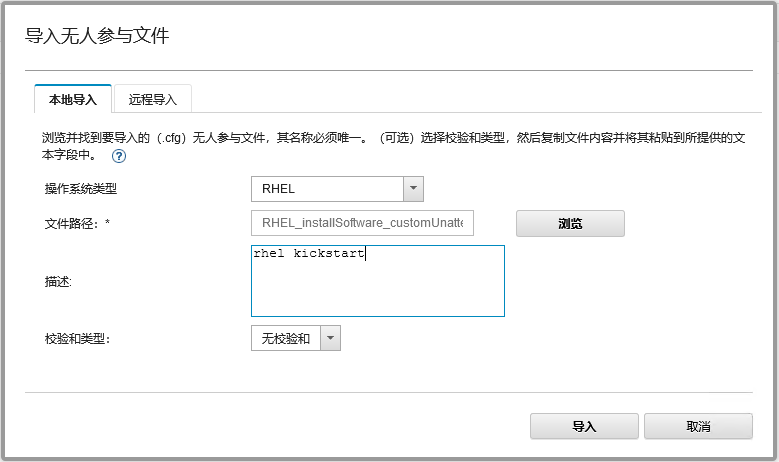
4、驱动添加完成后,开始创建包含自定义驱动程序的操作系统映像profile。点击“操作系统映像”选项卡,
选择一个要使用的RHEL映像,点击“创建定制profile”按钮。
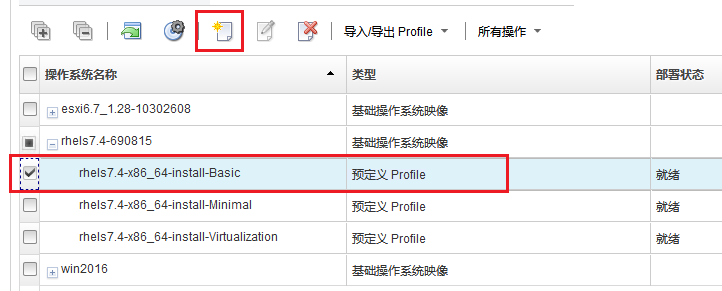
5、输入profile的名称,定制类型选择“仅无人参与文件”,在“驱动程序选项”里选择前面添加进来的驱动程
序,在“无人参与文件”选项卡中选择上一步导入的kickstart文件,然后点击“定制”。
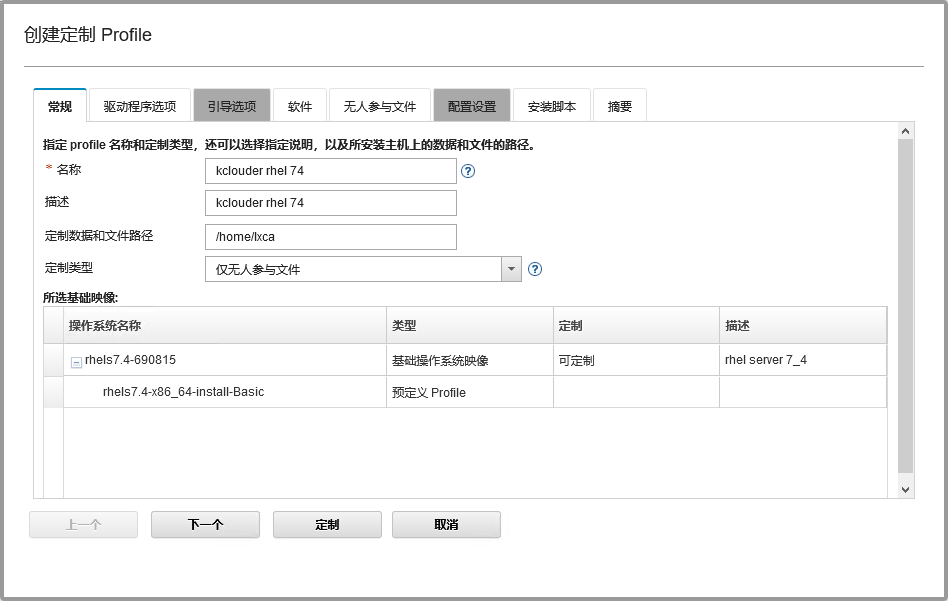
6、点击“部署操作系统映像”,选择要部署的服务器,并选择要部署的操作系统映像。然后点击部署按钮开始
部署RHEL系统。
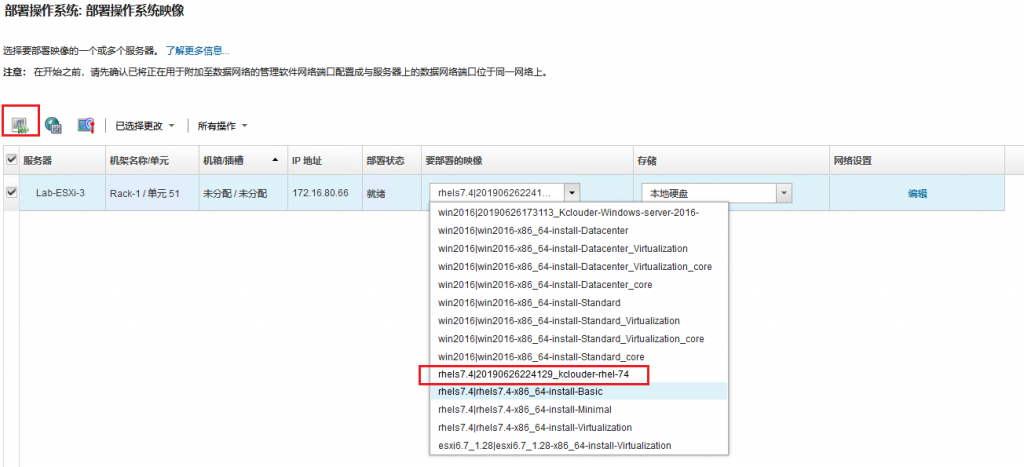
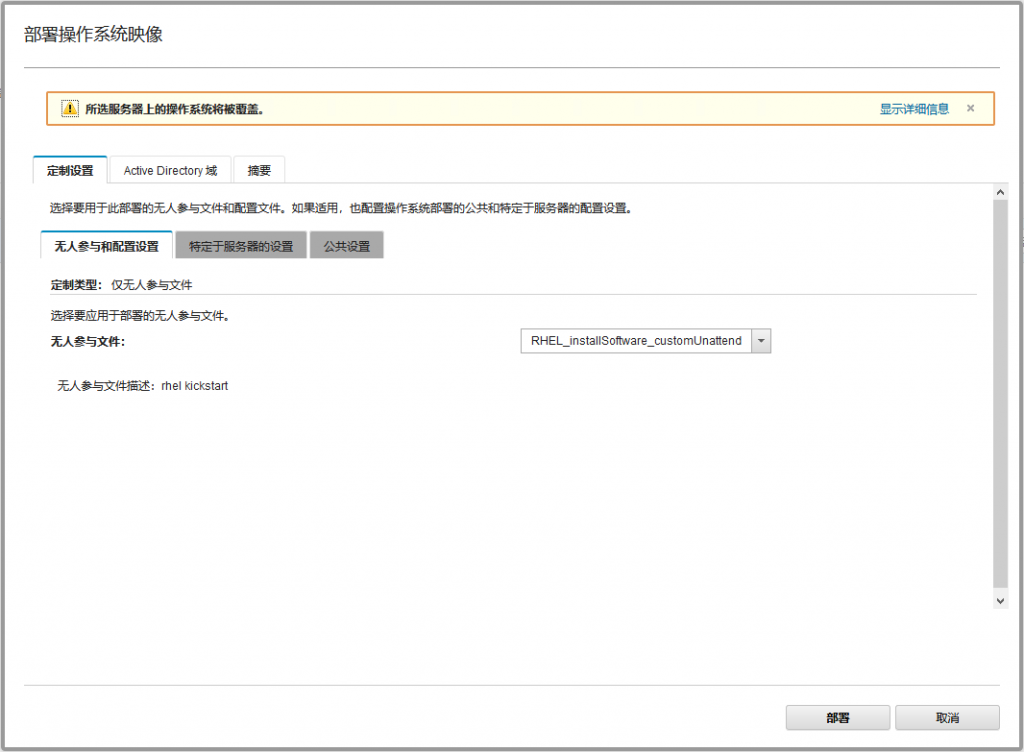
7、启动远程控制台,可以查看部署进度,等待系统部署完成即可。
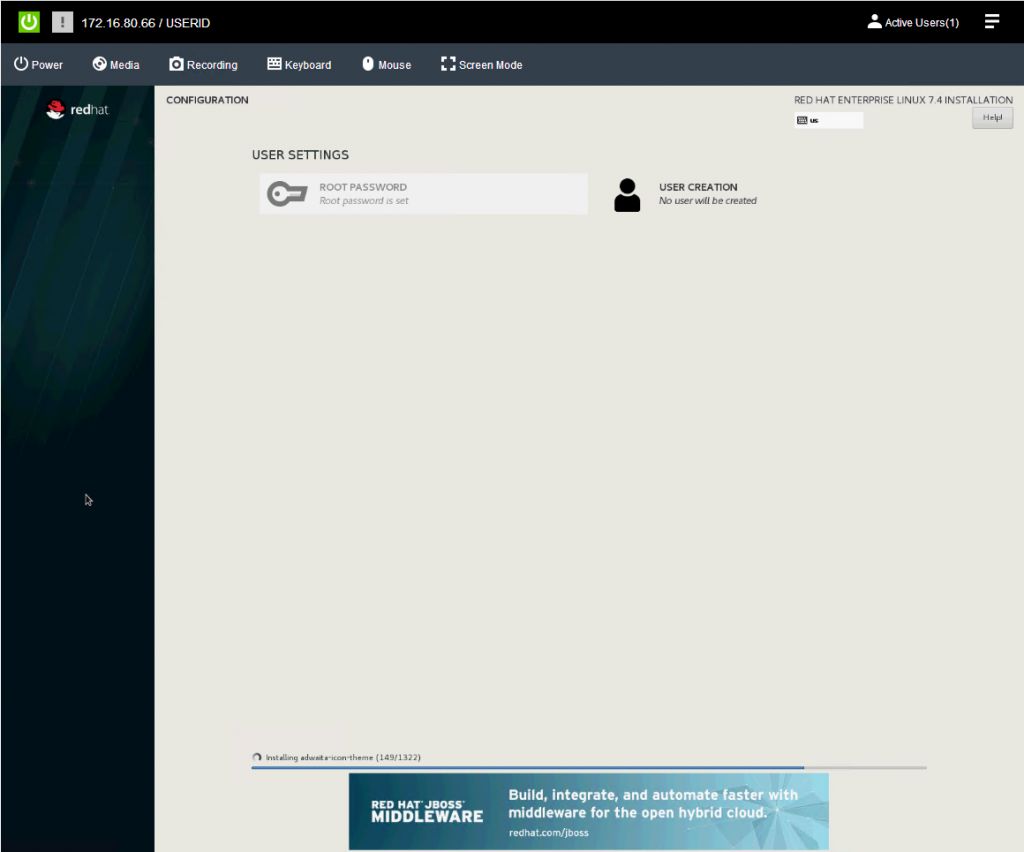
部署VMware ESXi
1、首先导放ESXi安装ISO到映像存储库。
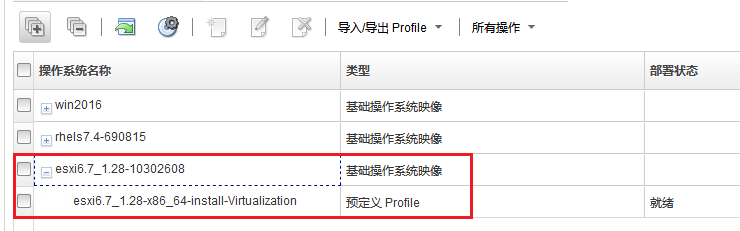
2、如果有无人参与文件,例如通过配置文件自动设置静态IP地址。也需要先导放到存储库中。
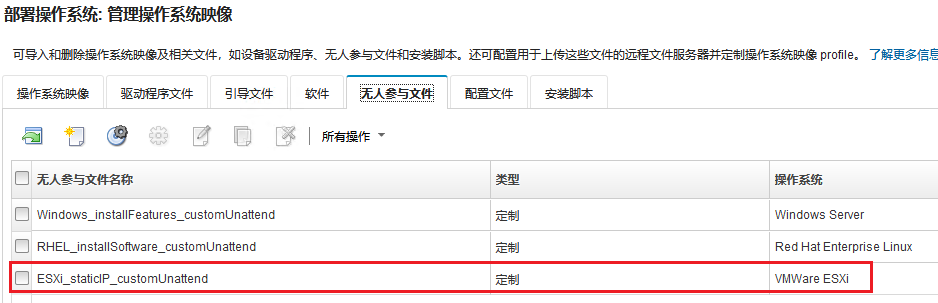
3、创建定制profile。
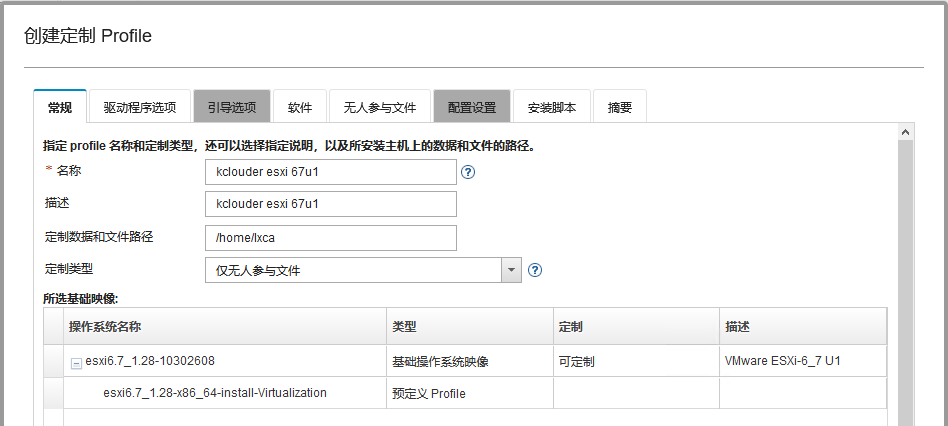
4、点击“部署操作系统映像”,选择要部署的服务器,并选择要部署的操作系统映像。然后点击部署按钮开始
部署VMware ESXi系统。
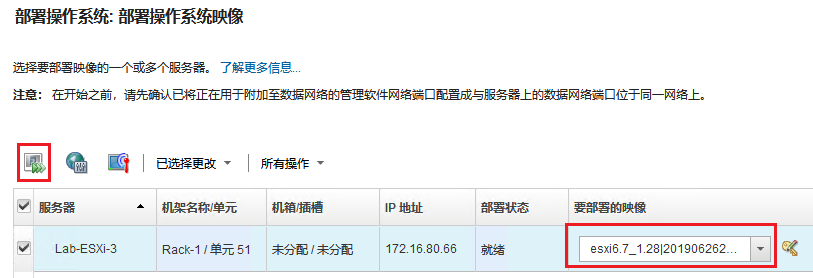
5、启动远程控制台,可以查看部署进度,等待系统部署完成即可。
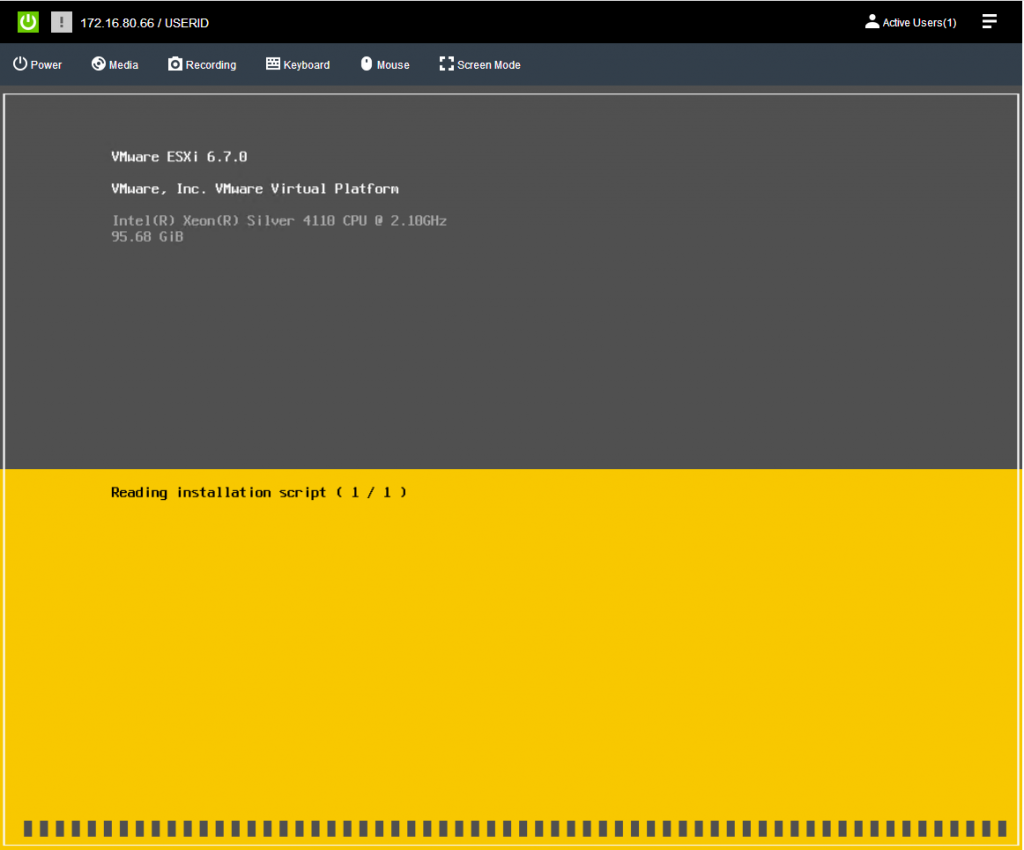

相关文章:
Lenovo XClarity Administrator(LXCA)部署指南(1)
Lenovo XClarity Administrator(LXCA)部署指南(2)
Lenovo XClarity Administrator(LXCA)部署指南(3)
Lenovo XClarity Administrator(LXCA)部署指南(4)



